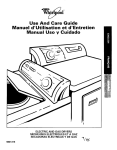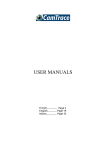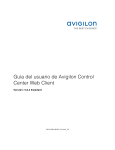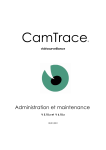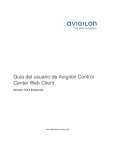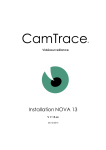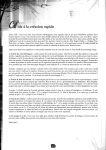Download Guide d`utilisation CamTrace V. 2.5.x
Transcript
Guide d’utilisation CamTrace V. 2.5.x Rev 003 Copyright Camtrace 2005. SAS au capital de 37120 € - 1 allée de la Venelle, 92150 Suresnes - France Visualisation de caméras individuelles La fenêtre de visualisation individuelle peut s’ouvrir directement à partir du menu principal. Elle peut également être appelée à partir d’un groupe. Elle peut enfin se manifester sous la forme d’un pop up en cas d’alarme avec pop up. Nom du serveur CamTrace. Réglable dans administration - configuration - paramètres de l’interface - nom du site CamTrace. Indication d’enregistrement standard ou forcé. Accès à l’image de référence. Si elle a été créée, l’image de référence permet de visualiser ce que cette caméra devrait montrer. Utile pour détecter une caméra déplacée. Accès direct à la fonction magnétoscope. Le curseur se positionne sur le temps présent moins 600 sec (réglable dans administration - configuration - paramètres de l’interface). Choix de taille d’image. L’image émise par la caméra change de format. Cette fonction est désactivée si un enregistrement est en cours. Indication d’enregistrement sur alarme. Rouge clignotant = enregistrement en ce moment. Les enregistrements sur alarme sont régis par un calendrier qui peut être "JAMAIS" ou "TOUJOURS" ou être défini par un administrateur (réglable dans administration - caméras - modifs - enregistrement sur alarme). Zoom local. Facteur de zoom de 0,5 à 2,8. L’agrandissement/réduction se fait sur le poste client. L’image émise par la caméra reste la même. Mention du calendrier sélectionné pour les enregistrements standard. Indication d’alarme. Cadre rouge = alarme active. L’alarme prend fin avec la fin de l’enregistrement ou après un acquittement manuel si aucun enregistrement n’est programmé. (réglable dans administration - caméras - modifs - enregistrement standard). Bouton d’enregistrement forcé. Clicable par l’opérateur pour forcer l’enregistrement. Rouge si enregistrement forcé actif. Un arrêt de l’enregistrement forcé permet de revenir à l’enregistrement standard régit par le calendrier défini par l’administrateur. Vert clignotant = enregistrement en ce moment. L’enregistrement standard est régit par un calendrier qui peut être "JAMAIS" ou "TOUJOURS" ou être défini par un administrateur (réglable dans administration - caméras - modifs - enregistrement standard). L’enregistrement forcé est provoqué manuellement par l’opérateur. Capture d’image. Nom de la caméra L’image peut être sauvegardée localement dans son format natif (jpeg). Clic droit et enregistrer sous, ou utilisation des pictogrammes de survol. (réglable dans administration - caméras - modifs - nom caméra). Commande d’acquittement Enregistrement de l’image capturée comme image de référence. Après acquittement, le cadre rouge disparait jusqu’à la prochaine alarme L’image est enregistrée sur le serveur CamTrace. 2 Visualisation de groupes Le nombre de caméras du groupe, son nom et la disposition en lignes et colonnes sont définis par un administrateur. Certaines fonctions ou commandes peuvent ne pas être accessible à un utilisateur si elles lui sont interdites. La visualisation d’un grand nombre de caméras demande beaucoup de ressources au poste de travail. Voir le chapitre sur les réglages du poste de travail. Enregistrement forcé pour toutes les caméras du groupe. Les caméras concernées ne s’arrêteront pas d’enregistrer même si leur calendrier le prévoit. Arrêt de l’enregistrement forcé pour toutes les caméras du groupe. Sélection du mode faible débit. Permet d’avoir une meilleure fluidité lors d’une visualisation distante. Soumis à droit. Ce mode consomme beaucoup de CPU. Inutile et nuisible en réseau local. Permet de revenir aux enregistrements standard régis par les calendriers définis par l’administrateur. Indication d’alarme. Cadre rouge = alarme active. L’alarme prend fin avec la fin de l’enregistrement ou après un acquittement manuel si aucun enregistrement n’est programmé. Zoom local. Facteur de zoom de 0,5 à 1,2. L’agrandissement/réduction se fait sur le poste client. Les images émises par les caméras restent les mêmes. Bouton d’enregistrement forcé. Clicable par l’opérateur pour forcer l’enregistrement de cette caméra. Rouge si enregistrement forcé actif. La caméra ne s’arrêtera pas d’enregistrer même si son calendrier le prévoit. Un arrêt de l’enregistrement forcé permet de revenir à l’enregistrement standard régit par le calendrier défini par l’administrateur. Accès direct à la fonction magnétoscope. Indication d’enregistrement sur alarme. Le curseur se positionne sur le temps présent moins 600 sec (réglable dans administration - configuration - paramètres de l’interface). Rouge clignotant = enregistrement en ce moment. 3 Indication d’enregistrement standard ou forcé. Vert clignotant = enregistrement en ce moment. Magnétoscope Le magnétoscope s’ouvre à partir d’une fenêtre de visualisation individuelle où à partir d’un groupe. Dans ces deux cas la sélection porte sur 600 secondes avant le dernier enregistrement disponible (réglable dans administration - configuration). On peut également l’ouvrir après avoir choisi un enregistrement dans la base de donnée à partir du menu de consultation. Réglage du pas, de 1 à 256 images. Permet de sauter des images lors de la visualisation, aussi bien en mode défilement qu’en mode image par image. Utile pour accélérer le défilement sans augmenter la bande passante. Choix de la taille de visualisation locale. Nom du serveur CamTrace. Le magnétoscope s’ouvre toujours dans le plus petit des formats possibles pour cette caméra. Réglable dans administration - configuration - paramètres de l’interface - nom du site CamTrace. Réglage de la fréquence de visualisation désirée de 1 à 50 images par seconde. Changement de caméra. définition d’un intervalle de temps. Nom de la caméra (réglable dans administration - caméras - modifs - nom caméra). Fréquence de visualisation obtenue. Cette fréquence sera inférieure à la fréquence demandée si la bande passante n’est pas suffisante. Date, heure minute sec de début de la sélection Position du curseur en date, heure minute sec et millièmes de sec. Elargissement de la sélection. La barre de défilement représentera une période de temps 3 fois plus étendue. Date et heure minute sec de fin de la sélection Retour à la sélection précédente. Informations sur les images enregistrées. Accès aux enregistrements réguliers ou standard. Nombre d’image par sec. Taille en pixel. Poids en Ko. Pause Saut en début ou fin de sélection. Arrêt sur image. Accès aux enregistrements d’alarme. Caractères en rouge si sélectionné. Défilement avant et arrière. Touche devient verte si sélectionnée. Permet d’accéder aux réglages du mode détection de mouvement. Accès aux fonctions de sélection étendues. Au lancement du magnétoscope, cette fréquence sera réglée sur le nombre d’images par seconde effectivement présentes sur le disque au début de la séquence. Caractères en rouge si sélectionné. Accès à la détection de mouvement dans l’image enregistrée. Translation avant ou arrière de la sélection. Touches pas à pas avant et arrière. Cadre rouge flashe autour de l’image si la translation n’est pas possible (pas d’images dans la direction recherchée). Touche devient verte si sélectionnée. 4 Représentation des enregistrements. Les zones grisées représentent les enregistrements réguliers ou sur alarme. Les zones rouges représentent des enregistrements protégés. Magnétoscope suite Fonctions de sélection étendues. Permet la selection sur une période précise, par caméra. Lors de la visualisation d’un enregistrement le curseur parcourt la barre de défilement en «sautant» les périodes ou il n’y a a pas d’enregistrement. Date, heure, minute, sec de début de la sélection Choix de la Caméra. Date, heure, minute, sec de fin de la sélection Il faut cliquer sur «Lancer la recherche» pour que le nouveau choix soit pris en compte. Accès à la détection de mouvement dans l’image enregistrée. Permet d’accéder aux réglages du mode détection de mouvement. Cacher les fonctions de sélection étendues. Heure GMT Consignes et indications sont données en Temps Universel. Heure locale Consignes et indications sont données dans l’heure locale du poste de l’opérateur. Sélection de tous les enregistrements disponibles pour cette caméra. La barre de défilement s’adapte à la nouvelle sélection. Attention, cette sélection peut prendre plusieurs minutes. Zoom dans la barre de défilement. Curseur Le curseur peut être déplacé à l’aide de la souris. Cliquez sur le carré rouge et déplacez en maintenant cliqué. Sélection des enregistrements d’une heure, disponibles pour cette caméra. Sélection des enregistrements de la journée, disponibles pour cette caméra. La sélection porte sur l’heure complète dans laquelle se trouve le curseur. La barre de défilement s’adapte à la nouvelle sélection. Pour passer d’une heure à une autre utiliser les touches de translation. La sélection porte sur la journée complète dans laquelle se trouve le curseur. La barre de défilement s’adapte à la nouvelle sélection. Pour passer d’un jour à l’autre utiliser les touches de translation. 5 Cliquez dans la barre de défilement et maintenez appuyé pour sélectionner la période voulue. La barre défilement représente la nouvelle sélection Magnétoscope suite Fonctions de détection de mouvement dans une séquence enregistrée. La détection de mouvement permet de parcourir rapidement un enregistrement à la recherche d’un changement sur une ou plusieurs zones dans l’image. Cette fonction consomme très peu de bande passante mais beaucoup de CPU. La consommation CPU est proportionnelle à la surface du plus petit carré englobant toutes les zones de détection. Ne pas oublier d’exclure des zones de détection, la zone d’incrustation de l’heure dans l’image si elle existe. Inverser Inverse les zones de détection et de non détection sur toute l’image. Effacer Tracer Cliquez sur une zone de détection puis, déplacez en maintenant appuyé. Cliquez sur une zone vierge puis, déplacez en maintenant appuyé. Désélectionner la détection de mouvement Zone de détection. Zone de transparence rouge. Cacher les fonctions de sélection étendues. Nombre d’image entre deux comparaisons. Permet d’accélérer la recherche et d’économiser la CPU. Attention, si ce nombre est trop grand, un évènement fugitif pourra ne pas être détecté. Seuil de détection en % Réglage du nombre de pixels dont la variation provoquera une détection. En % du nombre de pixels de la zone de détection. Plus ce nombre est faible, plus la détection est sensible. Bruit de détection de 0 à 255. Arrêt. Arrêt de la recherche en cours. Appliquer. Réglage automatique du seuil. Les changements des paramètres de détection de mouvement sont pris en compte. Adaptation automatique pour la nuit. Recherche avant - arrière. Pendant la recherche : l’image est immobile avec un sablier en son centre, le curseur se déplace. Recherche terminée : le curseur stoppe, le sablier disparaît et l’image détectée apparaît. Permet de diminuer les détections parasites dues aux variations de la lumière. Appliquer. Les changements dans les zones de détection sont pris en compte. 6 Niveau de bruit acceptable pour chaque pixel. C’est le niveau au delà duquel on considère qu’un pixel a varié. Plus ce nombre est faible, plus la détection est sensible. En augmentant ce paramètre on peut éviter les détections parasites dues à certains écarts de luminosité (néons). Plan Les plans sont constitués par n’importe quelle image de fond au format jpeg sur laquelle on place les caméras. Chaque caméra possède un cône de visualisation qui permet d’accéder à l’image. Un plan actif prend une bande passante très réduite. Les remontées d’alarme se font dynamiquement par signaux visuels et sonores. La console d’alarme permet de visualiser une liste des dernières remontées d’alarme. Indication d’enregistrement standard. Indication d’enregistrement forcé. Vert clignotant = enregistrement en ce moment. Jaune clignotant = enregistrement en ce moment. Indication d’enregistrement sur alarme. Rouge en rotation = enregistrement en ce moment. Visualisation d’une caméra. Double clic dans le cône de couverture bleu clair. Enregistrement forcé pour toutes les caméras du plan. Cliquez sur le fond du plan pour activer. Les caméras concernées ne s’arrêteront pas d’enregistrer même si leur calendrier le prévoit. Console d’alarme. Liste des dernières alarmes. Console d’alarme visible/invisible Clic sur la caméra ou sur un évènement de la console d’alarme. Zoom Déplacez le curseur pour agrandir/réduire le plan à l’intérieur de la fenêtre. Accès direct à : - la visualisation individuelle, - l’enregistrement forcé - le magnétoscope. Le curseur se positionne sur le temps présent moins 600 sec (réglable dans administration - configuration - paramètres de l’interface). Mode sélection Mode déplacement. lorsque ce mode est actif (bouton pulsant), on peut déplacer le plan à l’intérieur de la fenêtre. lorsque ce mode est actif (bouton pulsant), on peut sélectionner un groupe de caméras avec la souris et en forcer l’enregistrement en cliquant sur l’une d’entre elles. 7 Consultation et protection des enregistrements L’interface de consultation des enregistrements permet de voir l’ensemble des enregistrements présents dans la base de donnée pour une caméra ou pour l’ensemble des caméras. Un «enregistrement» est une période de temps pendant laquelle une caméra a enregistré de façon continue (sans interruption). Un enregistrement peut donc durer plusieurs jours et peut ne pas avoir de fin (enregistrement en cours). Les enregistrements sur alarme ou permaments (ou standard) peuvent être atteints directement à partir du magnétoscope. Tout ce qui concerne les enregistrements protégés ne peut en revanche être manipulé que depuis l’interface de consultation. Sélection de la période. Permet d’atteindre les enregistrements ou les parties d’enregistrements qui sont comprises entre les dates spécifiées (sélections). Choix d’une caméra. Choix d’un groupe. La sélection présentera les enregistrements appartenant à une caméra particulière ou à toutes les caméras. La sélection présentera les enregistrements appartenant à toutes les caméras d’un groupe. Choix Heure locale ou GMT. Tous les enregistrements de CamTrace sont indexés en GMT (Temps Universel). Si Heure locale est cochée, les requêtes et les résultats sont rapportés à l’heure locale du serveur. Lancer la recherche. Avec les critères définis au dessus. Tri par date d’enregistrement. Date de début d’enregistrement croissant ou décroissant Tri par caméra. Les enregistrements sont triés par caméra, puis par date. Liste des enregistrements (début - fin). Un enregistrement peut commencer avant ou après la date de début de sélection et finir avant ou après la date de fin de sélection. Protection. Cochez la ou les sélections que vous voulez protéger Liste des sélections (début - fin). Protection. Commentaire. Une sélection est une portion d’enregistrement strictement comprise entre les deux dates choisies. Cliquez sur le début de la sélection (lien bleu) pour ouvrir le magnétoscope. Zone de commentaire pour la sélection à protéger. 8 Cliquez sur le cadenas pour protéger les sélections cochées. Lorsqu’un enregistrement est protégé il n’est plus effacé par les procédures d’effacement automatique Consultation d’une séquence protégée et exportation Les séquences protégées sont consultables sur le serveur CamTrace. Une séquence protégée ne sera plus effacée par les procédures automatiques de CamTrace. Le fait de protéger une séquence ne la duplique pas sur le disque, toutefois, ne pas oublier que les séquences protégées diminuent l’espace disque disponible pour les enregistrements courants. Il faut donc de temps à autre effacer ceux qui ne sont plus utiles. Un enregistrement protégé peut être exporté sur le poste client en format AVI mjpeg. Attention, une séquence d’une heure peut occuper 100 à 400 Mo. Il faut donc bien circonscrire l’évènement avec «sélection de la période», avant de l’exporter. Dates de recherche. Permet d’atteindre les enregistrements ou les parties d’enregistrements protégés qui sont comprises entre les dates spécifiées. Séquences d’alarme. Choix d’une caméra. La sélection présentera les enregistrements appartenant à une caméra particulière ou à toutes les caméras. La recherche n’affichera que les séquences protégées issues d’alarmes. Choix Heure locale ou GMT. Tous les enregistrements de CamTrace sont indexés en GMT (Temps Universel). Si Heure locale est cochée, les requêtes et les résultats sont rapportés à l’heure locale du serveur. Lancer la recherche. Avec les critères définis au dessus. Liste des sélections (début - fin). Une sélection est une portion d’enregistrement strictement comprise entre les deux dates choisies. Cliquez sur le début de la sélection (lien bleu) pour ouvrir le magnétoscope. Les zones rouges dans la barre de défilement représentent les séquences protégées. Supression. Exportation. Cochez la ou les sélections que vous voulez supprimer. Attention, si la sélection ne se trouve plus dans les enregistrements permanents ou sur alarme, elle sera définitivement effacée. Cliquez sur la flèche pour exporter la sélection protégée vers le poste de travail en format AVI mjpeg. Ne pas oublier de limiter la taille de la séquence avec «sélection de la période». Note ; Sur poste de travail Ms Windows XP, si le lecteur Windows Media s’ouvre systématiquement au lieu de proposer l’enregistrement, voir solution dans Q & R sur le web. 9

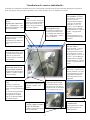
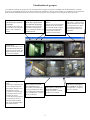

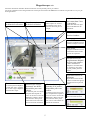
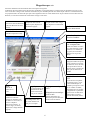
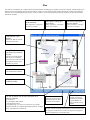


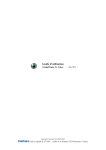
![Clickable paper Déc 2013 [Lecture seule]](http://vs1.manualzilla.com/store/data/006442934_1-68b0478213174adfe0bbf63a9a72e6b1-150x150.png)